Q&Aナンバー【9807-7804】更新日:2008年9月13日
このページをブックマークする(ログイン中のみ利用可)
[Windows XP] 言語バーの「入力モード」をクリックすると、「ひらがな」の部分が「Hiragana」と表示されます。
| 対象機種 | すべて |
|---|---|
| 対象OS |
|
 質問
質問
言語バーの「入力モード」をクリックすると、「ひらがな」の部分が「Hiragana」と表示されます。
元のように「ひらがな」と表示させる方法を教えてください。
元のように「ひらがな」と表示させる方法を教えてください。
 回答
回答
次の手順で、日本語入力言語の設定を変更します。


- 「スタート」ボタン→「コントロールパネル」の順にクリックします。
- 「日付、時刻、地域と言語のオプション」をクリックします。

「日付、時刻、地域と言語のオプション」が表示されていない場合は、次の手順へ進みます。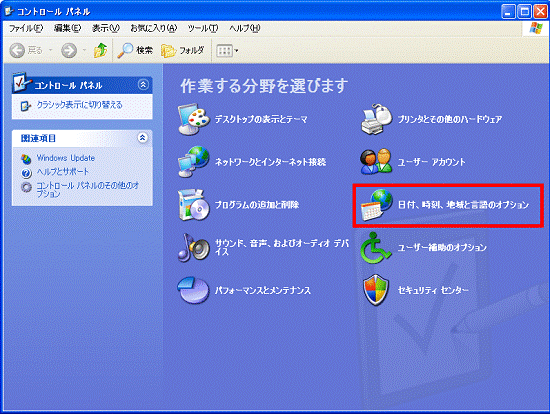
- 「地域と言語のオプション」をクリックします。
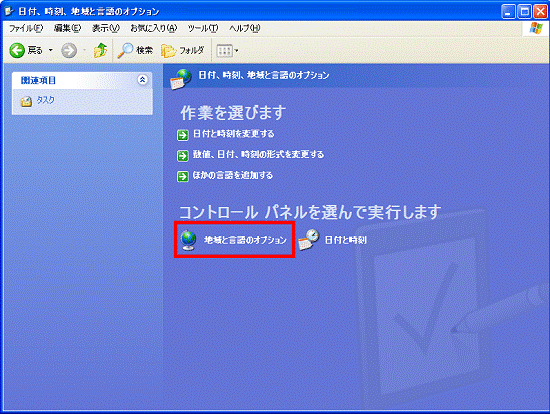
- 「地域と言語のオプション」が表示されます。
「言語」タブをクリックします。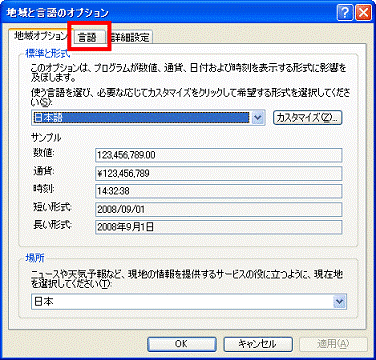
- 「詳細」ボタンをクリックします。
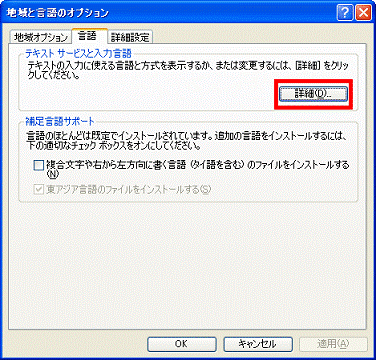
- 「テキスト サービスと入力言語」が表示されます。
「インストールされているサービス」欄にある日本語入力言語をクリックします。
ここでは例として、「Microsoft IME Standard 2002 ver 8.1」をクリックします。
- 「プロパティ」ボタンをクリックします。
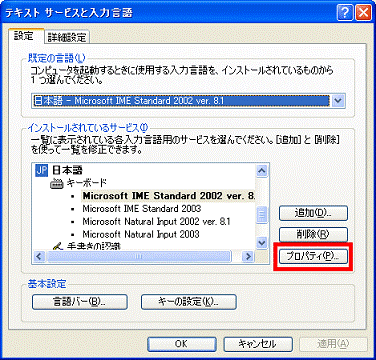
- 「Properties for (選択した日本語入力言語名)」が表示されます。
「General」タブをクリックします。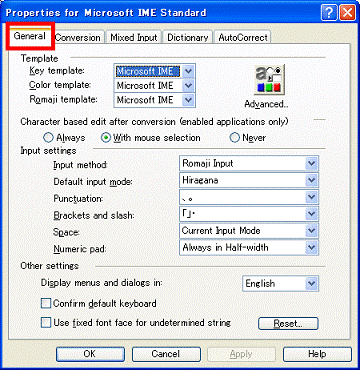
- 「Reset」ボタンをクリックします。
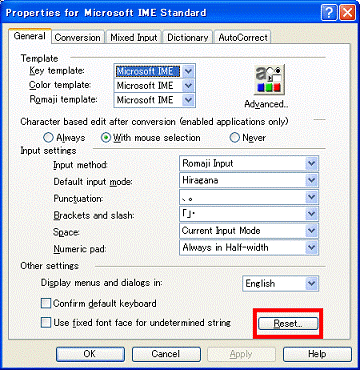
- 「Are you sure you want to reset all the customized settings to the initial settings?」と表示されます。
「はい」ボタンをクリックします。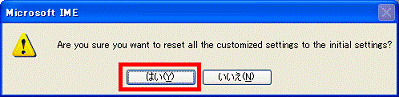
- 「This action is not undoable.Continue?」
「はい」ボタンをクリックします。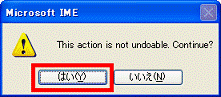
- 「テキスト サービスと入力言語」に戻ります。
手順6.から手順11を繰り返して、他の日本語入力言語も変更します。 - 「OK」ボタンをクリックします。
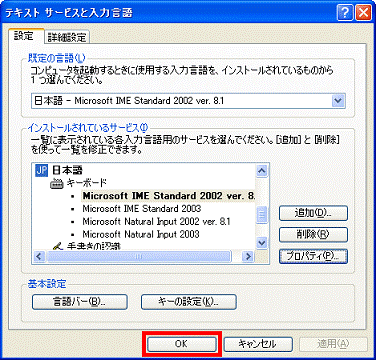
- 「地域と言語のオプション」に戻ります。
「OK」ボタンをクリックします。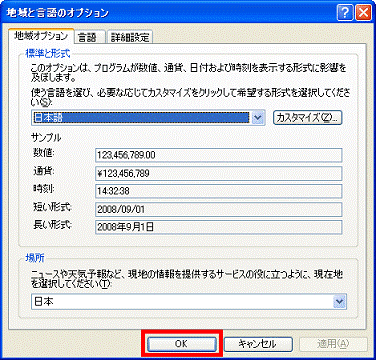
- 「コントロールパネル」に戻ります。
「×」ボタンをクリックし、「コントロールパネル」を閉じます。



